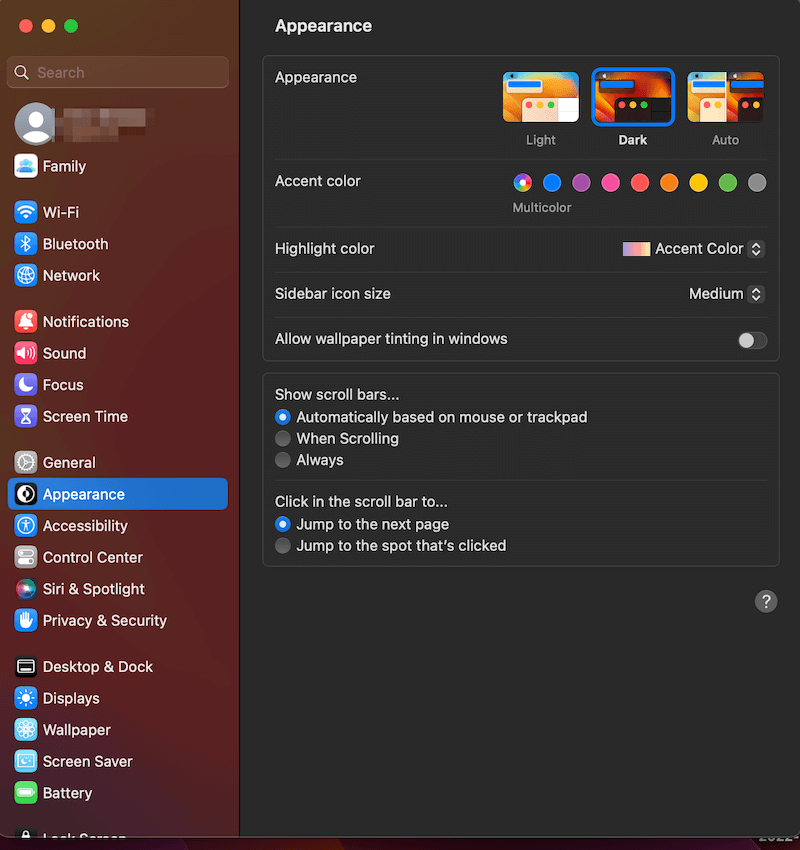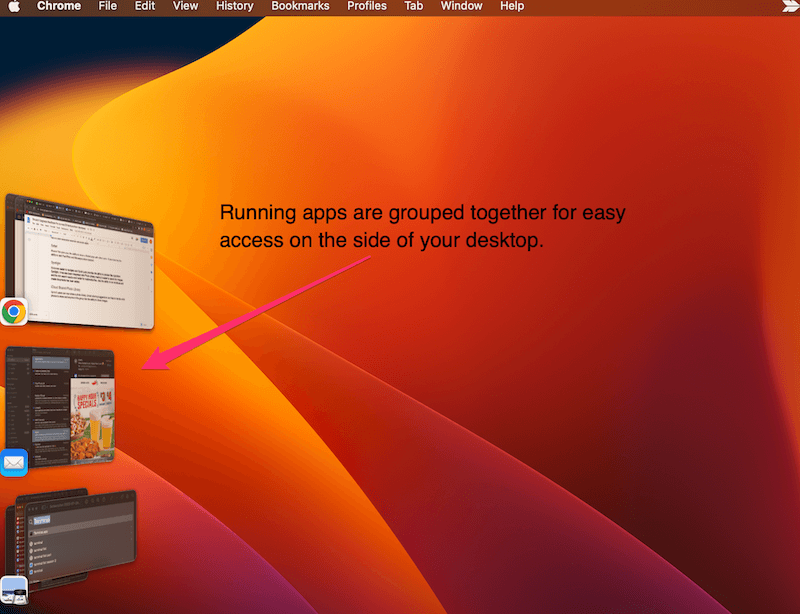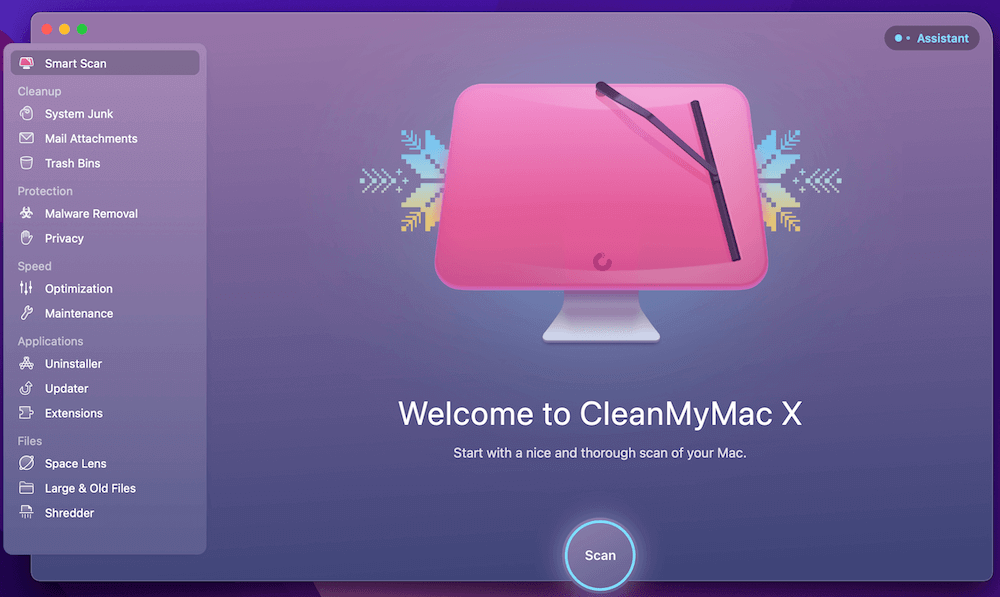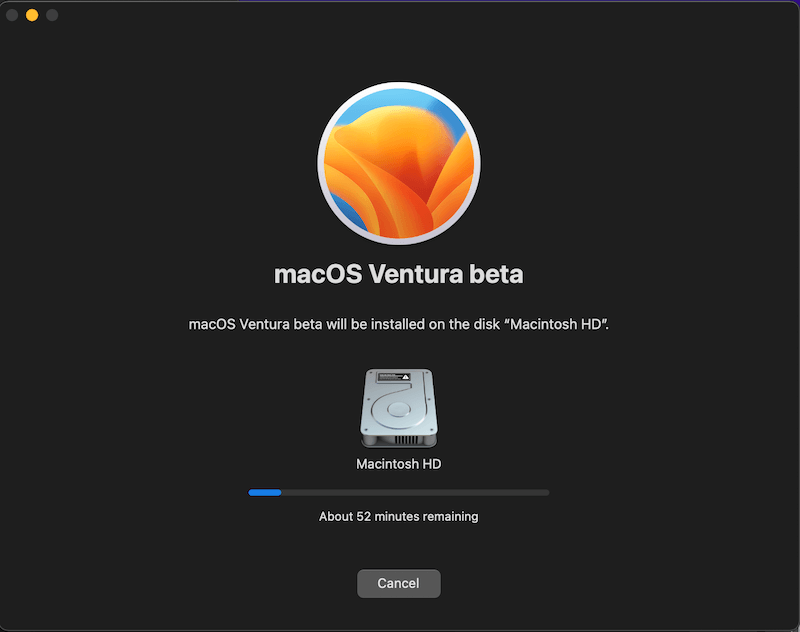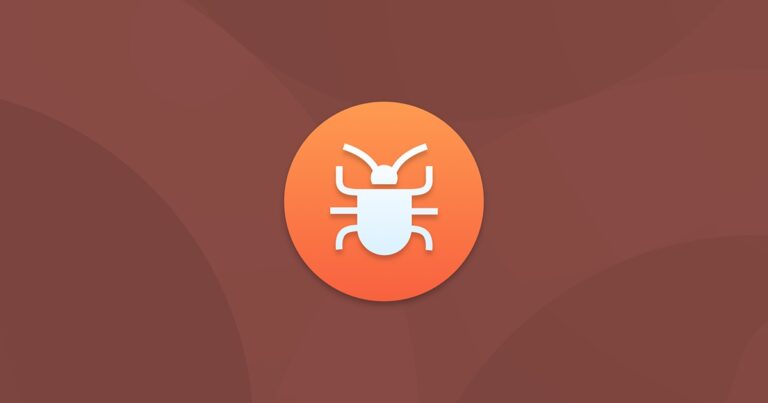Стоит ли обновлять MacBook до macOS Ventura из Монтерея?
Когда выходит новая macOS, она часто вызывает у нас два разных чувства. Одно волнение по поводу возможности увидеть и использовать новые функции и улучшения. Другим часто может быть чувство нерешительности и даже беспокойства по поводу возможности изменений, которые могут вам не понравиться, или функциональности, которая ведет себя не так, как вам удобно.
Как человек, который работает инженером-программистом и каждый месяц занимается выпуском новых выпусков программного обеспечения, я могу сказать вам, что это естественное чувство, когда дело доходит до крупных обновлений программного обеспечения.
Часто бывает полезно иметь представление о том, чего ожидать от обновления, прежде чем начинать, и я надеюсь предоставить вам это здесь. Я обновил свой MacBook Pro еще в июле до бета-версии Ventura, поэтому я использую его уже пару месяцев, и я буду рад рассказать вам о том, что я знаю о нем.
Действительно ли macOS Ventura готова?
Этот вопрос задают многие, и он очень часто возникает всякий раз, когда становится доступным новое обновление, подобное этому. Вентура ничем не отличается. Большинство пользователей Mac и даже те из нас, кто использовал бета-версию, будут сомневаться в ее готовности к этому моменту.
Ставить под сомнение его готовность — это хорошо, потому что, как сообщество пользователей, мы хотим изучать, задавать вопросы и предоставлять обратную связь разработчику программного обеспечения (в данном случае Apple), чтобы гарантировать выпуск на рынок приемлемого продукта.
Это одна из замечательных особенностей того, как Apple (и другие компании) теперь выпускают обновления программного обеспечения. Предоставляя бета-версию широкой публике, пользователи, такие как я, могут тестировать программное обеспечение в течение определенного периода времени и предоставлять отзывы разработчикам до официального выпуска.
Таким образом, основные и незначительные проблемы могут быть устранены или устранены до официального выпуска продукта. Итак, сделав короткий ответ длинным, да, я верю, что macOS Ventura действительно готова.
Как и в любом другом крупном обновлении или выпуске программного обеспечения такого рода, все еще будут ошибки и сбои, которые необходимо устранить. Такова природа больших выпусков программного обеспечения, и я регулярно наблюдаю это с программным обеспечением, с которым работаю.
Бета-тестирование уже дало командам разработчиков возможность исправить многие серьезные проблемы, которые, как мы надеемся, будут устранены до выпуска. Патчи, содержащие исправления других проблем, появятся вскоре после этого, и качество программного обеспечения, безусловно, улучшится.
macOS Ventura против macOS Monterey: что нового?
Теперь самое интересное! Вероятно, вы уже некоторое время используете Monterey и привыкли к нему. В Ventura есть несколько серьезных изменений, которые определенно повлияют на то, как вы используете свой Mac. Давайте посмотрим на некоторые из них.
Настройки системы
Одна из первых вещей, которые я заметил в Ventura, это новый Настройки системы интерфейс. Ранее назывался Системные настройки, у него не только новое имя, но и совершенно новый вид. Мне все еще нужно некоторое время, чтобы привыкнуть к этому, но это очень похоже на то, как iPhone и iPad позволяют вам взаимодействовать с настройками на этих устройствах.
Режиссер
Это одно из главных нововведений в Ventura. Он группирует запущенные приложения на рабочем столе, чтобы вы могли легко получить к ним доступ со стороны экрана. Предполагается, что это поможет повысить производительность, и я все еще пытаюсь решить, нравится мне это или нет.
Это позволяет легко увидеть, какие приложения у вас запущены и что находится в каждом экземпляре, а также упрощает доступ к ним. Тем не менее, мне трудно, когда мне нужно увидеть несколько приложений одновременно, чтобы сравнить вещи или прочитать информацию из одного и ввести ее в другое. Кажется, это не позволяет мне иметь несколько приложений на экране одновременно.
Может быть, я просто еще не знаю, как правильно его использовать, или это проблема, над которой они все еще работают. В любом случае, похоже, что он может быть очень полезным, и если он вам не нравится, вам не нужно его использовать. Вы можете легко отключить его в настройках системы.
Новые возможности камеры
В Ventura есть несколько замечательных новых видеофункций, таких как Камера непрерывности, который позволяет использовать iPhone в качестве веб-камеры вместо встроенной камеры MacBook. Вы можете воспользоваться преимуществами высококачественных камер на своем iPhone для FaceTime и других видеоприложений.
Вы сможете использовать различные режимы, такие как Центральная сцена, портретный режими новый называется Студийный свет который освещает лицо человека, затемняя фон. Сверхширокоугольная камера iPhone также используется для Рабочий стол который может показать обзор стола человека вместе с его лицом одновременно.
Ваш MacBook может автоматически распознавать ваш iPhone и его камеру, когда он находится рядом. Передавать Функция позволяет легко переключаться между iPhone и MacBook, когда вам нужно отойти от компьютера во время вызова FaceTime.
Если вы не знаете, как очистить историю FaceTime на Mac, вы можете ознакомиться с нашим пошаговым руководством.
Сообщения
Добавлена возможность редактировать и отменять сообщения на Mac. Сообщения также могут быть помечены как непрочитанные и восстановлены после удаления. Добавлена функция совместной работы, позволяющая нескольким пользователям работать вместе, обмениваясь документами и другими файлами.
SharePlay теперь доступен непосредственно из Сообщений, поэтому пользователи могут легко общаться и участвовать в сеансах так же, как в FaceTime.
Почта
Приложение «Почта» также подверглось столь необходимой переработке. Теперь у него есть возможность планировать отправку электронных писем на будущую дату и время. Электронные письма также можно отозвать в течение 10 минут после их отправки.
Была добавлена функция напоминания, которая будет напоминать вам вернуться к электронному письму в определенную дату и время, а также может давать предложения по дальнейшим действиям по конкретному электронному письму. Существует также возможность определять, отсутствуют ли вложения или конкретные получатели в электронном письме на основе содержимого, и предлагать их добавить.
Специальные приложения для погоды и часов
Вас больше не будут отправлять на сторонние веб-сайты для получения информации о погоде и времени. У Ventura теперь есть собственные специальные приложения для погоды и часов.
Сафари
Общая вкладка дает вам возможность поделиться страницей Safari с другими пользователями. Теперь у него также есть возможность запускать FaceTime и сообщения, когда это необходимо.
Прожектор
Теперь легче ориентироваться и Беглый взгляд предоставляет возможность предварительного просмотра файлов прямо из Spotlight. Он также был интегрирован с библиотекой фотографий, что упрощает поиск изображений, а расширенные результаты поиска лучше работают с мультимедийными файлами. Также добавлена возможность запускать ярлыки и создавать документы.
Общая библиотека фотографий iCloud
До 6 пользователей теперь могут делиться библиотекой фотографий. Интеллектуальные предложения по обмену могут помочь решить, какими фотографиями делиться, и любой участник группы может делиться изображениями.
Игры
Металл 3 — это новая технология, улучшающая качество игр на кремнии Apple. Его Масштабирование MetalFX обеспечивает ускоренную графическую производительность. API быстрой загрузки ресурсов дает играм более легкий доступ к улучшенной графике.
Если вы не знаете, подходит ли MacBook Pro для игр, вы можете посетить эту статью.
Безопасность
Во многих областях пароли будут заменены ключами доступа, которые являются более безопасными и хранятся локально, а не на удаленном сервере. Вентура также имеет новый Быстрое реагирование службы безопасности функция, которая позволяет вашей системе устанавливать обновления безопасности без обновления системы и даже не требует перезагрузки после завершения.
Другие функции и улучшения
Есть, конечно, и другие функции и усовершенствования, которые я здесь не перечислил, и у Apple есть более подробный список доступен на их сайте.
Есть ли недостатки в обновлении?
Мой краткий ответ на это нет, недостатков действительно нет.
На мой взгляд, лучше всего разобраться и начать использовать новую версию как можно скорее. Хотя все мы найдем некоторые функции или улучшения, которые нам не понравятся, нам нужно настроить и научиться их использовать или обходить их.
Посмотрим правде в глаза, в какой-то момент вам все равно придется обновиться, так почему же позволить технологиям пройти мимо вас? Начните с обновления как можно скорее и используйте его в своих интересах. Единственный недостаток, который я вижу, это то, что обновление замедляет работу вашей системы.
Известно, что у некоторых происходит замедление работы системы, но существует множество решений этой проблемы, и, скорее всего, это будет временным. В худшем случае вы всегда можете восстановить свою систему до предыдущей версии, если перед обновлением создадите резервную копию.
Как обновить MacBook Pro до последней версии macOS Ventura?
Ниже приведены некоторые общие шаги по обновлению MacBook Pro до последней версии macOS Ventura. Обратитесь в службу поддержки Apple для получения более подробной информации об этом процессе.
Шаг 1. Очистите ненужные файлы и кэш
Прежде чем приступить к обновлению, вам нужно очистить все ненужные файлы, которые могут быть в вашей системе, и очистить кеш. Вы можете сделать это вручную, но это может занять некоторое время. Я предлагаю использовать подходящий инструмент, например CleanMyMac X. Это значительно ускорит процесс и обеспечит его правильное выполнение.
Шаг 2. Создайте резервную копию
Создание резервной копии вашей текущей системы даст вам возможность вернуться к вашему текущему состоянию, если что-то пойдет не так или вы решите, что действительно не готовы к обновлению. Вы можете взглянуть на Поддержка Apple для получения информации о том, как создать резервную копию.
Шаг 3. Выделите достаточно места на диске для обновления
Теперь, когда у вас есть хорошая резервная копия, вам нужно убедиться, что у вас достаточно места на диске для обновления. Сам установщик занимает около 12 ГБ, если вы уже используете Monterey, вам, вероятно, понадобится еще около 2 ГБ, но для обновления более старой macOS потребуется больше, и вам, вероятно, должно быть доступно около 24 ГБ, если это возможно.
Чтобы выделить это пространство, вам может потребоваться дополнительная очистка и оптимизация вашего диска. Хотя некоторые люди умеют это делать, гораздо проще и быстрее использовать такой инструмент, как CleanMyMac X чтобы освободить место, особенно если вы торопитесь сделать обновление.
Шаг 4. Установите macOS Ventura
Когда Ventura будет готова для широкой публики, ее можно будет установить с помощью Software Update. Вы должны увидеть уведомление, предлагающее установить его. Если нет, вы можете нажать на значок Apple в правом верхнем углу экрана и выбрать Об этом Mac.
Если обновление доступно, оно отобразится там и предоставит кнопку, которую вы можете нажать, чтобы начать установку. После запуска следуйте инструкциям на экране, и он проведет вас через весь процесс. После запуска действительно нечего делать, кроме как смотреть на экран.
После завершения ваша система будет перезагружена, и Ventura должна стать вашей новой macOS.
Шаг 5. Отслеживайте производительность вашего MacBook Pro
После завершения установки и перезагрузки системы вам нужно будет отслеживать производительность вашего MacBook Pro. Ищите любые глюки или очевидные проблемы.
Нередко поначалу он работает немного медленнее, когда установка завершается, и такие вещи, как Spotlight, заканчивают индексировать свою базу данных поиска. Через некоторое время вы должны бежать с нормальной скоростью.
Если вы продолжаете испытывать замедление работы, возможно, вы захотите выполнить некоторые действия по устранению проблемы. Если это не исчезнет и сделает вашу систему непригодной для использования, вы можете обратиться в службу поддержки Apple, и в худшем случае вы можете отказаться от установки и вернуться к своей предыдущей macOS.
Часто задаваемые вопросы
Ниже приведены несколько вопросов, которые часто задают, когда дело доходит до принятия решения об обновлении до новой macOS, такой как Ventura.
Плохо ли обновлять MacBook Pro до последней версии macOS?
Нет, на мой взгляд, это почти всегда хорошо. Хотя в новой macOS будут обнаружены некоторые ошибки и сбои, которые необходимо устранить, всегда лучше поддерживать MacBook Pro в актуальном состоянии с помощью новейшего программного обеспечения. Большинство проблем, с которыми вы столкнетесь, будут устранены в будущих обновлениях.
Замедлит ли Ventura мой MacBook Pro?
В большинстве случаев этого не произойдет, но можно увидеть начальное замедление, и если оно продолжится, есть способы его исправить. Если ни одно из предложенных исправлений не работает, вы можете обратиться в службу поддержки Apple. Ventura оптимизирована для новых чипов Apple Silicon, поэтому в большинстве случаев ваша система будет работать быстрее.
Как перейти с macOS Ventura на более раннюю версию?
Если вам не нравится обновление до Ventura, первое, что я предлагаю, — попробовать подождать с ним немного дольше, чтобы привыкнуть к изменениям, но я понимаю, если оно просто не работает для вас. В этом случае вам нужно будет восстановить систему из резервной копии Time Machine, которую вы сделали перед началом работы.
Заключительные слова
На мой взгляд, если ваш MacBook Pro соответствует требуемым спецификациям для macOS Ventura, вам следует как можно скорее выполнить обновление и перейти на Ventura. Просто не забудьте сначала сделать резервную копию, чтобы при необходимости вы могли вернуться к своей старой macOS.
При обновлении до последней версии macOS вы получаете доступ к новейшим технологиям и новым функциям, которые помогут вам работать более продуктивно. Чем раньше вы совершите скачок, тем быстрее вы научитесь их использовать и освоитесь с изменениями.
В конце концов, вы должны сделать осознанный выбор и сделать то, что правильно для вас. Я надеюсь, что предоставленная выше информация поможет вам принять это решение.